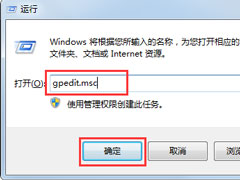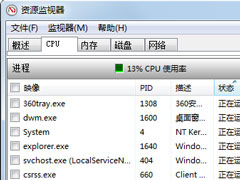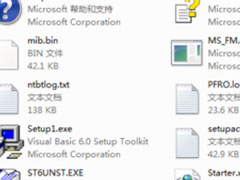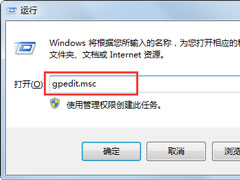Win7系统文件或文件夹正在使用无法删除怎么解决?
时间:2018-08-20 来源:N系统大全
最近有Win7系统用户反映,删除某个文件的时候出现提示“文件或文件夹正在使用无法删除”,这让用户非常烦恼。那么,Win7系统文件或文件夹正在使用无法删除怎么解决呢?下面,我们就一起往下看看Win7系统文件或文件夹正在使用无法删除的解决方法。
方法/步骤
1、点击电脑桌面开始菜单,在运行栏内输入“资源监视器”,然后回车;
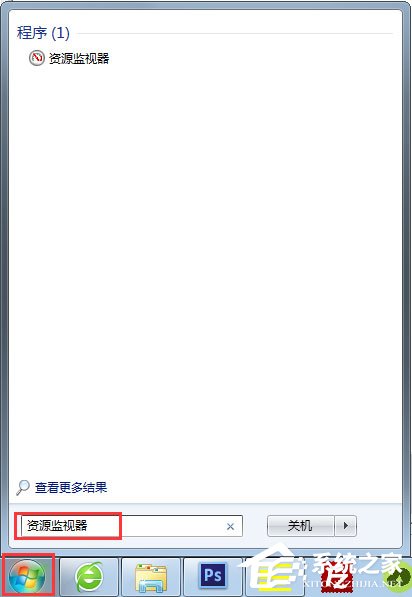
2、在程序列表框里,会出现资源监视器,点击进入;
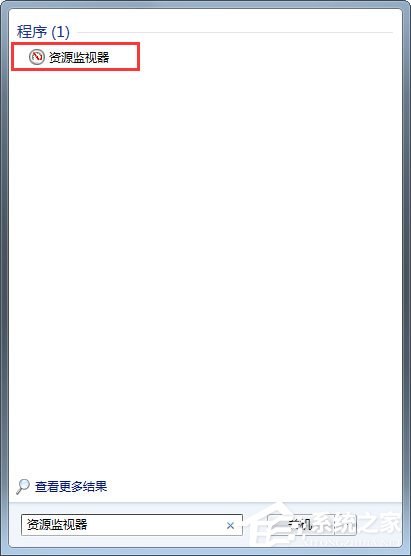
3、在资源监视器窗口,菜单栏位置,选择“CPU”;
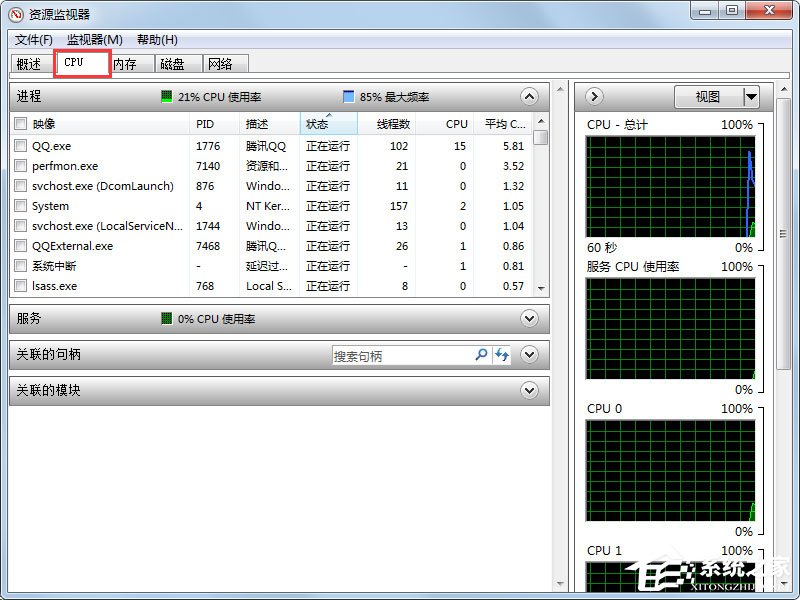
4、在“关联的句柄”里面,输入,搜索无法删除的文件名称(关键字也行),或所在文件夹名称。如,我要找到“网络编辑超级工具箱”这个文件,可以输入——“网络编辑超级工具箱”;
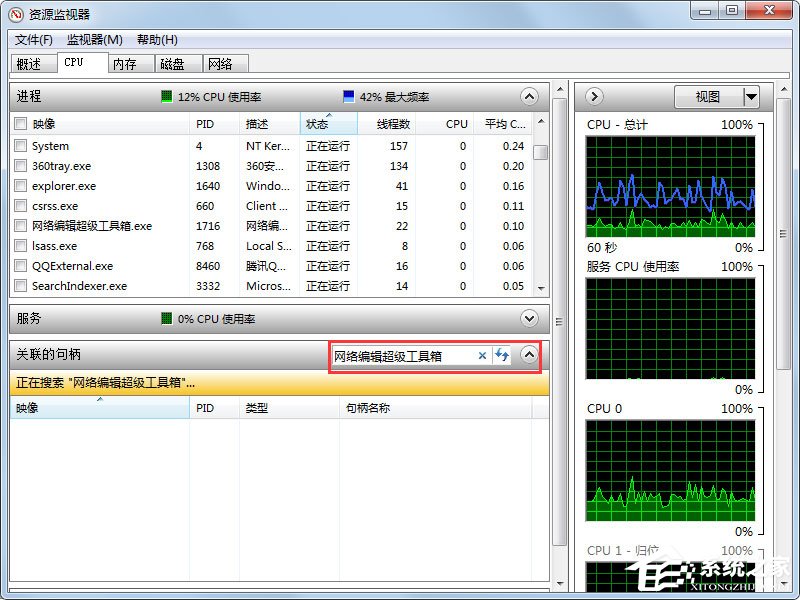
5、在搜索下面的列表里可以找到要处理的文件、及所在文件夹、和占用程序;
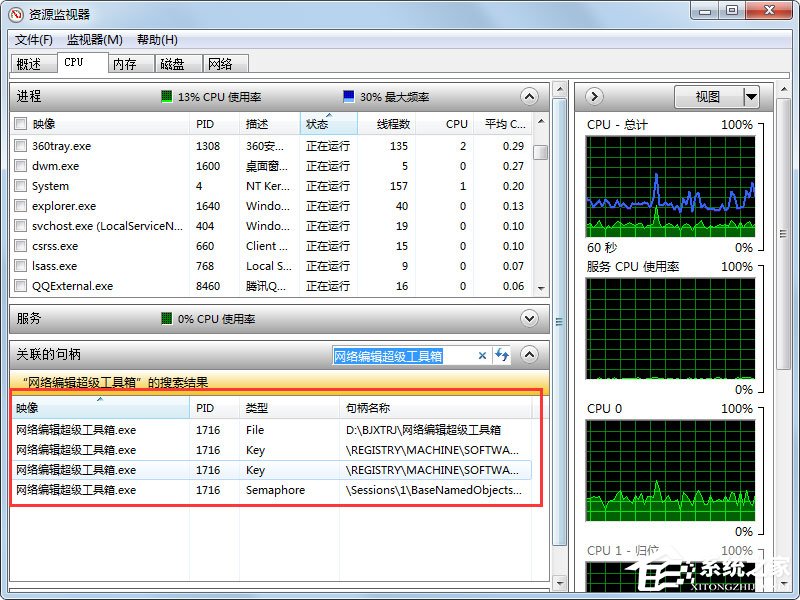
6、右键点它然后选择“结束进程”;
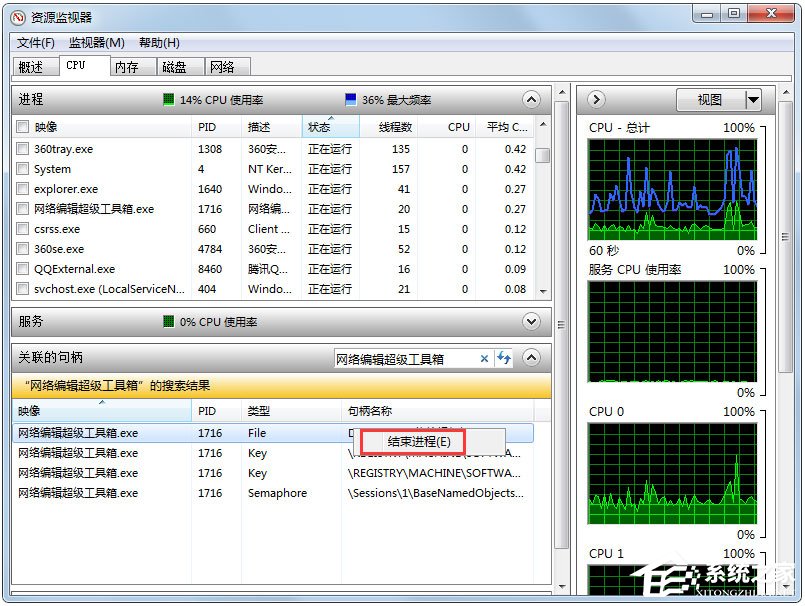
7、结束完程序之后,现在你就可以删除、或重命名、或移动这个文件了。
以上就是Win7系统文件或文件夹正在使用无法删除的具体解决方法,按照以上方法进行操作后,再次删除文件的时候就不会再出现无法删除的提示了。
相关信息
-
-
2018/08/20
Win7此程序被组策略阻止如何解决? -
2018/08/20
Win7系统文件或文件夹正在使用无法删除怎么解决? -
2018/08/17
Win7记事本在哪里?
-
-
Win7系统提示此程序被组策略阻止怎么解决?
最近有Win7系统用户反映,安装某个程序的时候出现提示“此程序被组策略阻止”,导致程序安装失败,用户不知道这是怎么回事,也不知道该怎么解决,为此非常苦恼。其实,会出现这一问题,是...
2018/08/16
-
Win7提示“该文件没有程序与之关联来执行该操作”怎么解决?
最近有Win7用户反映,打开某些应用程序的时候出现提示“该文件没有程序与之关联来执行该操作”,导致应用程序打开失败,这让用户非常苦恼。那么,Win7提示“该文件没有程序与之关联...
2018/08/15
系统教程栏目
栏目热门教程
人气教程排行
站长推荐
热门系统下载
- 1 电脑公司 GHOST WIN7 SP1 X64 极速体验版 V2017.12(64位)
- 2 番茄花园 GHOST XP SP3 极速装机版 V2013.12
- 3 GHOST WIN8 X64 免激活专业版 V2017.03(64位)
- 4 电脑公司 GHOST WIN7 SP1 X64 经典优化版 V2015.03(64位)
- 5 番茄花园 GHOST WIN7 SP1 X64 官方旗舰版 V2016.07 (64位)
- 6 萝卜家园 GHOST XP SP3 暑假装机版 V2015.07
- 7 深度技术 GHOST XP SP3 万能装机版 V2015.12
- 8 【风林火山】GHOST WIN7 SP1 X64 极速安全版 V2016.12 (64位)
- 9 萝卜家园 GHOST WIN7 SP1 X64 装机旗舰版 V2015.08(64位)
- 10 萝卜家园 GHOST WIN7 SP1 X64 欢度元旦版 V2018.01 (64位)